
现在手机的相机美白效果很强大,但是人物肤色最常用的软件是PS,而PS修图人物最长的操作就是美白。 软件中美白的方式其实有很多种,那么操作起来如何比较呢? 很简单,今天笔者就来介绍一下如何操作,喜欢的就点赞分享吧。
如何美白肤色工具/人物图片原料
PS软件
电脑
怎样把人的肤色变白
操作一:打开电脑中的PS软件,打开需要美白的照片,操作图片的步骤如下

操作2:选中图片,按键盘C百思特网trl+j复制图层。 复制的目的是保留原始图片,以便随时删除和更改。 百思特网操作图片的步骤如下。

操作3:然后按键盘上的Ctrl+L弹出级别面板,查看上方预览并调整输入级别下方的三角形即可查看效果。 操作图片的步骤如下。
操作4:按键盘上的Ctrl+j,复制一个图百思特网层,将图层混合模式改为柔光,修改不透明度为35%左右,操作画面如下。
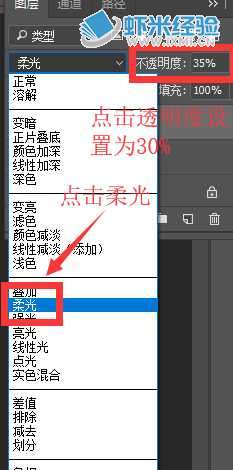
操作5:按键盘Ctrl+E向下合并图层,Ctrl+j复制图层,使用滤镜→模糊→高斯模糊,设置为0.5,点击查看预览,然后点击确认进行操作图片。 步骤如下。

操作6:将图层的混合模式改为【滤色】,将不透明度改为【40%】左右,这一步是让图像变亮,Ctrl+E,向下合并图层。 菜单:图像 - 调整 - 可选颜色。 将颜色切换为黄色,并将数值调整为【-80】。
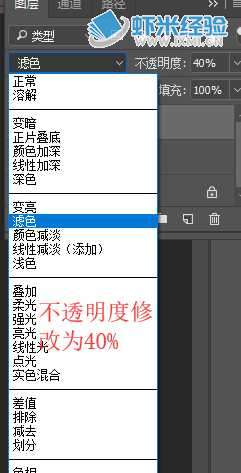
操作7:按键盘上的Ctrl+U快捷键,调出调整色相/饱和度,饱和度降低20%。 操作画面如下,点击完成,然后点击完成调整。
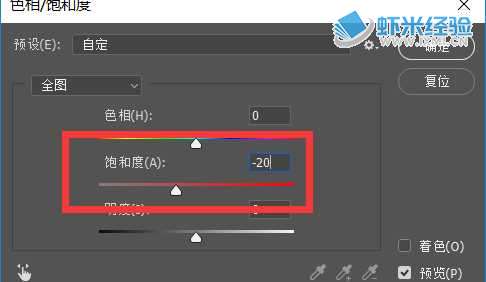
怎样把人的肤色变白








